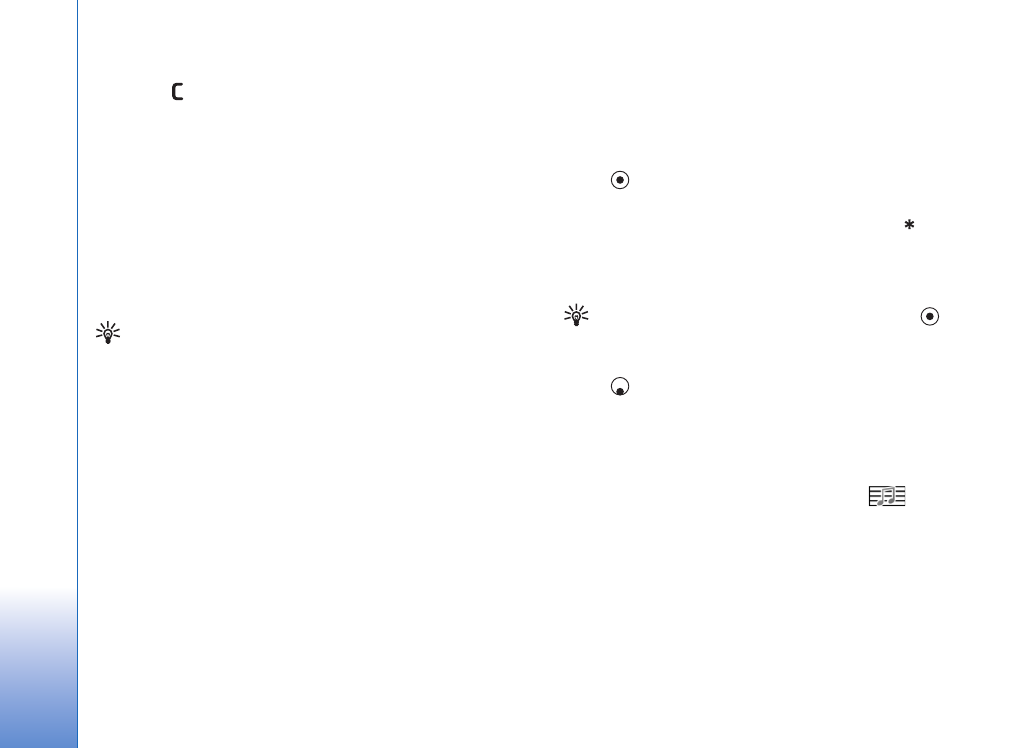
Escrever e enviar mensagens
O aspecto de uma mensagem multimédia pode variar
em função do dispositivo de recepção.
As protecções de copyright podem impedir a cópia,
modificação, transferência ou reencaminhamento de
determinadas imagens, música (incluindo tons de toque)
e outros conteúdos.
Sugestão! Pode começar a criar uma mensagem
a partir de qualquer aplicação que tenha a opção
Enviar
. Seleccione um ficheiro (imagem ou texto) para
adicionar à mensagem e escolha
Opções
>
Enviar
.
Antes de poder criar uma mensagem multimédia ou
escrever uma mensagem de e-mail, tem de ter as
definições de ligação correctas. Consulte “Receber
definições de MMS e e-mail”, p. 64 e “E-mail”, p. 72.
A rede celular poderá limitar o tamanho das mensagens
MMS. Se a imagem inserida exceder esse limite,
o dispositivo poderá reduzi-la de modo a poder enviá-la
por MMS.
1
Escolha
Nova msg.
. É apresentada uma lista de opções
de mensagem.
Mensagem curta
—para enviar uma mensagem curta.
Mensagem multimédia
—para enviar uma mensagem
multimédia (MMS).
—para enviar um e-mail. Se não tiver
configurado a conta de e-mail, ser-lhe-á pedido
que o faça.
2
Prima
para seleccionar destinatários ou grupos a
partir dos contactos ou introduza o número de telefone
ou endereço de e-mail do destinatário. Prima
para adicionar um ponto e vírgula (;) a separar cada
destinatário. Pode também copiar e colar o número
ou endereço a partir da área de transferência.
Sugestão! Seleccione um contacto e prima
para o marcar. Pode marcar vários destinatários
de cada vez.
3
Prima
para passar para o campo da mensagem.
4
Escreva a mensagem.
5
Para adicionar um objecto multimédia a uma
mensagem multimédia, escolha
Opções
>
Inserir
objecto
>
Imagem
,
Clip de som
ou
Clip de vídeo
.
Quando é adicionado som, é apresentado
.
Não pode enviar clips de vídeo guardados no formato
.mp4 numa mensagem multimédia. Para alterar
o formato em que os vídeos são guardados, consulte
“Definições de vídeo”, p. 42.
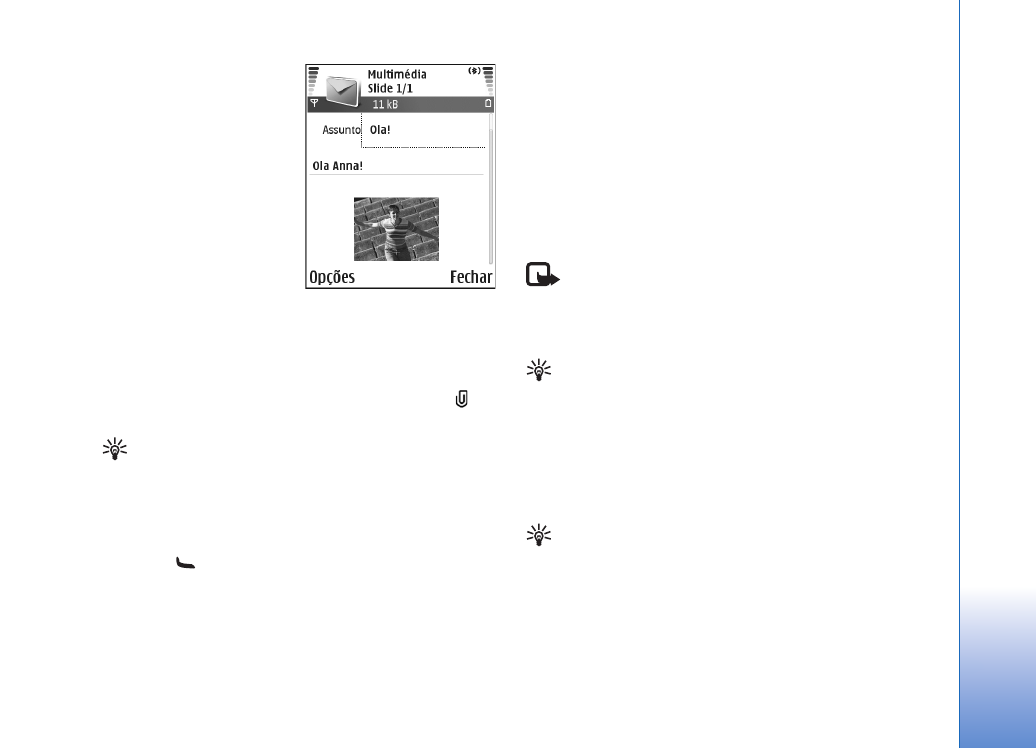
Mensagens
63
6
Para tirar uma nova
fotografia ou gravar som
ou vídeo para uma
mensagem multimédia,
escolha
Opções
>
Inserir
novo
>
Imagem
,
Clip de
som
ou
Clip de vídeo
.
Para inserir um novo slide
na mensagem, escolha
Slide
.
Escolha
Opções
>
Pré-visualizar
para ver
o aspecto da mensagem multimédia.
7
Para adicionar um anexo a um e-mail, escolha
Opções
>
Inserir
>
Imagem
,
Clip de som
,
Clip de vídeo
ou
Nota
. Os anexos de e-mail são indicados por
na
barra de navegação.
Sugestão! Para enviar ficheiros diferentes de
sons e notas como anexos, abra a aplicação
apropriada e escolha
Opções
>
Enviar
>
Por e-mail
, se disponível.
8
Para enviar a mensagem, escolha
Opções
>
Enviar
ou prima .
O dispositivo suporta o envio de mensagens de texto que
excedem o limite de caracteres de uma única mensagem.
As mensagens mais longas são enviadas como uma série
de duas ou mais mensagens. O seu fornecedor de serviços
poderá cobrar cada mensagem da série. Os caracteres
com acentos ou outras marcas, bem como os caracteres
especiais de alguns idiomas como, por exemplo, o chinês,
ocupam mais espaço e limitam o número de caracteres
que pode ser enviado numa única mensagem. Na barra
de navegação, poderá ver o indicador de tamanho da
mensagem em contagem decrescente. Por exemplo,
10 (2) significa que ainda pode adicionar 10 caracteres
para que o texto seja enviado em duas mensagens.
Nota: As mensagens de e-mail são
automaticamente colocadas na
Caixa de saída
antes
do envio. Se ocorrer uma falha no envio, o e-mail fica
na
Caixa de saída
com o estado
Falhou
.
Sugestão! Em
Mensagens
também pode criar
apresentações e enviá-las numa mensagem
multimédia. Na vista do editor de mensagens
multimédia, escolha
Opções
>
Criar apresentação
(mostrado apenas se
Modo de criação MMS
estiver
definido como
Guiado
ou
Livre
). Consulte “Mensagens
multimédia”, p. 70.
Sugestão! Quando envia uma mensagem multimédia
para um endereço de e-mail ou para um dispositivo
que suporte a recepção de imagens grandes, utilize
o tamanho de imagem maior. Se não tiver a certeza
que o dispositivo de recepção ou a rede suportam o
envio de ficheiros grandes, é recomendada a utilização
de um tamanho de imagem mais pequeno e de um clip
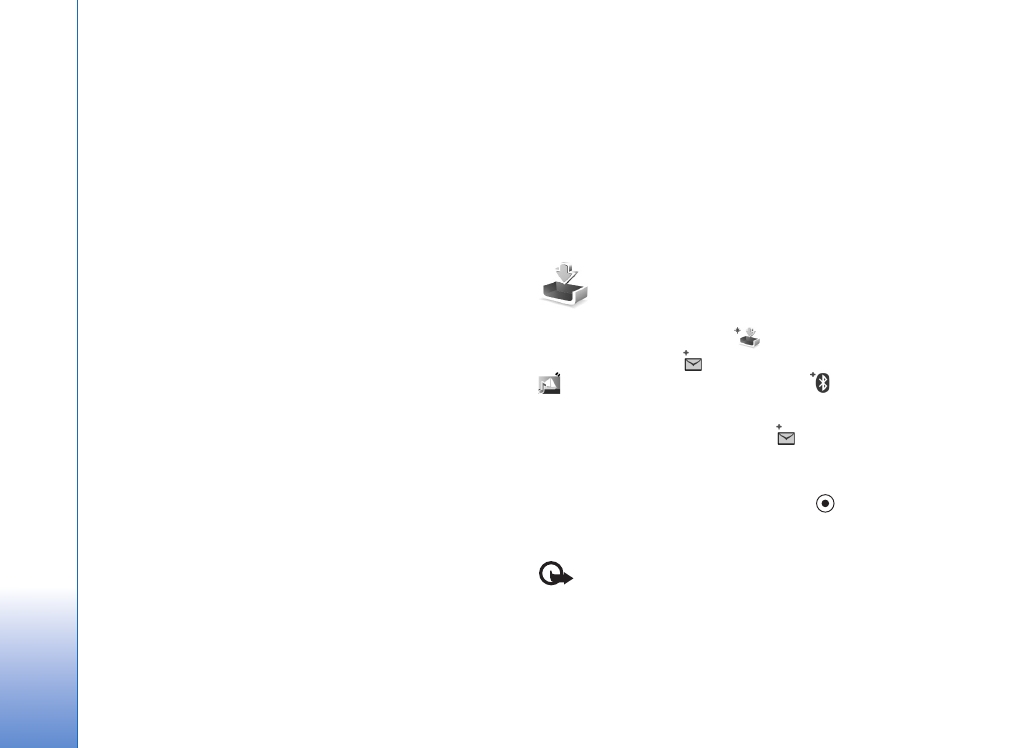
Mensagens
64
de som que não dure mais de 15 segundos. Para
alterar a definição, escolha
Opções
>
Definições
>
Msg. multimédia
>
Tamanho da imagem
na vista
principal de
Mensagens
.